Use a ferramenta Rubricas para criar rubricas com facilidade e eficiência em um curso. Você pode associar rubricas com avaliações e notas; e durante a avaliação, as rubricas podem padronizar a avaliação do trabalho do aluno e facilitar a capacidade de fornecer feedback.
Requisitos
Os seguintes itens são necessários para usar a ferramenta Rubricas:
- Para ver e usar a ferramenta Rubricas, você deve ter as permissões de Rubricas necessárias aplicadas à sua função. Essas permissões só podem ser acessadas pelo administrador da organização.
Importante: você também pode localizar as ferramentas de curso disponíveis navegando até Administração do curso a partir da barra de navegação. Se não conseguir encontrar a ferramenta Rubricas na instância do Brightspace, entre em contato com o administrador da organização para obter as permissões necessárias.
Tour visual da ferramenta Rubricas
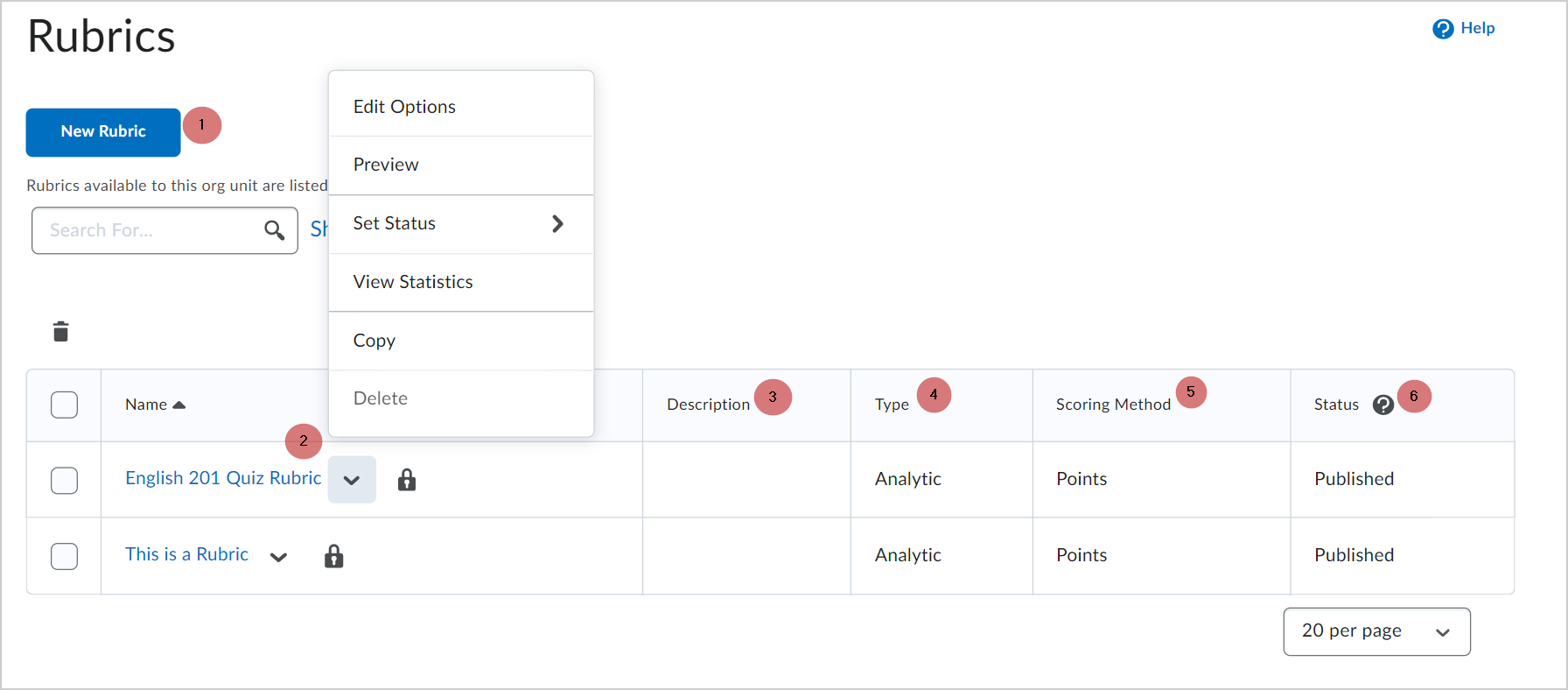
Figura: tour da interface Rubricas.
- Nova rubrica: crie uma nova rubrica para um curso.
- Ações: execute qualquer uma das seguintes ações selecionando-as no menu suspenso.
- Opções de edição: editar uma rubrica existente.
- Visualização: veja como uma rubrica aparece para os alunos.
- Definir status: defina o status de uma rubrica como Rascunho, Publicada ou Arquivada.
- Rascunho: uma rubrica que está sendo criada ou em andamento.
- Publicado: uma rubrica que é visível para os alunos do curso.
- Arquivada: uma rubrica que não está mais visível, mas está salva no Brightspace para você visualizar.
- Exibir estatísticas: visualize as estatísticas da rubrica. Isso inclui atividades relacionadas a envios de atividades, competências associadas e ePortfolio.
- Copiar: cria uma cópia de uma rubrica.
- Excluir: remover uma rubrica do Brightspace.
- Descrição: lista a descrição de cada rubrica, se aplicável.
- Tipo: o tipo de rubrica. Por exemplo, as rubricas podem ser Analíticas ou Holísticas.
- Método de pontuação: como uma rubrica é avaliada. O método pode ser Sem pontuação, Pontos ou Pontos personalizados.
- Status: indica o status da rubrica.

|
Observações:
- Para editar a Descrição, o Tipo e o Método de Pontuação de uma rubrica, clique no menu suspenso Ações > Editar Opções.
- Para editar o Status de uma rubrica, clique no menu suspenso Ações > Definir Status.
|
Sobre as opções de Status da rubrica
Rascunho: o status inicial de uma rubrica. As rubricas em rascunho ainda não estão disponíveis para novas associações.
Publicada: é possível fazer associações com as rubricas publicadas. Assim que uma rubrica tiver uma associação, não será possível alterar seu nome, descrição, níveis e critérios.
Arquivada: as rubricas arquivadas não são exibidas nos resultados de pesquisa padrão e não estão disponíveis para novas associações. As associações existentes com rubricas arquivadas permanecem associadas a atividades criadas anteriormente, mas não podem ser avaliadas ou atualizadas. Os alunos continuam a ver avaliações de rubrica visíveis para o aluno nas rubricas arquivadas e nas pontuações no resumo de atividades, progresso do usuário e notas. Os alunos não veem a etiqueta de estado Arquivado, mas podem ver avaliações e feedbacks fornecidos usando uma rubrica de status arquivada.
Observação: os usuários com permissão para alterar o status de uma rubrica podem fazer isso a qualquer momento. Se você alterar o status de uma rubrica para Arquivado, não haverá efeitos no alinhamento das rubricas com quaisquer atividades de avaliação ou avaliações anteriores concluídas usando a rubrica. As rubricas que são alteradas para um status Arquivado após o alinhamento inicial com a atividade continuam a ser exibidas e podem ser usadas para avaliação. A etiqueta Arquivado que aparece nos blocos de rubrica nos fluxos de trabalho de criação e avaliação de atividades fornece informações aos professores e desenvolvedores de curso que uma rubrica anteriormente alinhada a uma atividade agora está arquivada, e que não é possível adicionar rubricas arquivadas a atividades de avaliação e novos alinhamentos de rubrica.
Sobre Tipos de rubrica
Analítica: rubricas bidimensionais com os níveis de desempenho em colunas e os critérios de avaliação em linhas. Permite avaliar o desempenho dos participantes com base em vários critérios usando a mesma rubrica. É possível atribuir pesos (valores) diferentes a critérios distintos e incluir um desempenho geral totalizando os critérios. Com as rubricas analíticas, os níveis de desempenho são exibidos em colunas e os seus critérios de avaliação em linhas. Elas podem usar um método de pontuação com pontos, pontos personalizados ou somente texto. As rubricas analíticas com pontos e pontos personalizados podem usar tanto texto quanto pontos para avaliar o desempenho; com pontos personalizados, cada critério pode valer um número diferente de pontos. Para pontos ou pontos personalizados, uma pontuação geral é apresentada com base no número total de pontos obtidos. A pontuação geral determina se os alunos atendem aos critérios determinados pelos professores. Você pode substituir manualmente a pontuação total e geral da rubrica.
Holística: rubricas com critério único (unidimensional) usadas para avaliar o desempenho geral dos alunos em uma atividade ou um item com base em níveis de desempenho predefinidos. Elas podem usar um método de pontuação com porcentagens ou somente texto.
Pontuação: usada para avaliar as rubricas com níveis de desempenho textual, como Excelente, ou com pontuação textual e numérica, como Excelente (90 pontos). Há várias formas de avaliar uma rubrica:
- Sem pontuação: níveis de desempenho indicados por texto. Por exemplo, os três níveis de desempenho de uma rubrica podem ser Insatisfatório, Satisfatório e Excelente.
- Pontos: esse método de pontuação está disponível apenas para rubricas analíticas. Níveis de desempenho são indicados por pontos. Por exemplo, os três níveis de desempenho de uma rubrica podem ser Insatisfatório (0 pontos), Satisfatório (75 pontos) e Excelente (125 pontos).
- Pontos personalizados: esse método de pontuação está disponível apenas para rubricas analíticas. O método de pontuação Pontos Personalizados é semelhante ao método de pontuação Pontos, mas é possível personalizar os pontos atribuídos a cada critério. Por exemplo, se os níveis de desempenho forem Insatisfatório, Satisfatório e Excelente, o critério Ortografia e gramática pode valer 0 pontos, 10 pontos e 20 pontos para cada nível, e o critério Expressão pode valer 0 pontos, 30 pontos e 60 pontos, o que equivale a três vezes os pontos do critério Ortografia e gramática.
- Porcentagens: esse método de pontuação está disponível apenas para rubricas holísticas. Uma rubrica holística que usa Porcentagens pode ser avaliada automaticamente com base na pontuação do item associado (por exemplo, um Item de notas).

|
Observação: ao usar rubricas em condições de liberação, as rubricas com pontos farão referência aos pontos ao acionar as condições de liberação, independentemente da ordem de classificação da rubrica.
Se você pretende alterar a ordem de classificação das rubricas do tipo Sem Pontuação que estão sendo usadas com as condições de liberação, certifique-se de considerar que as rubricas do tipo Sem Pontuação só podem aproveitar a ordem de classificação dos próprios níveis, sendo que o nível mais à esquerda é sempre o mais alto e o mais à direita é o mais baixo.
|
Visibilidade da rubrica
Você pode controlar a visibilidade de rubrica para os alunos. Isso é útil para impedir que os alunos usem rubricas de visualização como gabaritos para atividades. Por exemplo, você pode descrever as expectativas de avaliação nas instruções de atividade, ocultando a rubrica de visualização associada. Depois que a atividade foi avaliada, você libera a rubrica avaliada como parte dos detalhes de avaliação do aluno.
A visibilidade de rubrica é controlada de duas maneiras:
- Os administradores podem definir a visibilidade padrão de novas rubricas no nível da unidade organizacional.
- Os instrutores podem definir a visibilidade de rubricas individuais. A criação ou edição de uma rubrica inclui as seguintes opções: A rubrica está sempre visível para os alunos, A rubrica fica oculta até que os feedbacks sejam publicados, e A rubrica nunca fica visível para os alunos.

|
Observação: se você tentar publicar uma avaliação de rubrica parcialmente concluída, a caixa de diálogo de avaliação parcial será exibida. Por padrão, a opção Continuar Atribuição de Nota está selecionada e você pode apertar a tecla ENTER para retornar à rubrica ou selecionar Publicar Mesmo Assim para continuar a publicar a avaliação parcial. Esse fluxo de trabalho garante uma verificação extra para reconsiderar a ação e ajudar a evitar que você publique avaliações incompletas por engano. |
Para indicar a visibilidade de rubrica aos instrutores, as rubricas que estão ocultas até que os feedbacks sejam publicados ou as rubricas que nunca estão visíveis, será exibido um indicador na seção Rubricas da atividade associada. Rubricas visíveis não exibem um indicador.
Observação:
- Os feedbacks copiados de rubricas ocultas são exibidos apenas para os alunos, e não para os instrutores, pois eles têm acesso à rubrica. O status de visibilidade de uma rubrica só pode ser alterado no nível da rubrica, e não no nível da atividade. Por exemplo, você não pode alterar a visibilidade de uma rubrica a partir de uma atividade.
- A visibilidade é uma propriedade de uma rubrica e não uma avaliação individual. As definições de rubrica e os feedbacks publicados são exibidos na ferramenta de avaliação em que a rubrica é usada.
- Para discussões individuais ou de grupo, um instrutor avalia a rubrica no fluxo de trabalho do tópico de avaliação. Ao salvar a avaliação, os feedbacks da rubrica são considerados publicados.
Exibir feedbacks de rubrica na experiência de Rubrica
Se você selecionar Rubrica visível para os alunos, depois que o feedback da rubrica for publicado para o aluno, eles poderão ver o feedback e a definição da rubrica em qualquer página em que a rubrica for usada.
Para atividades individuais ou de grupo, um instrutor avalia a rubrica no fluxo de trabalho de avaliação de atividades. Ao publicar ou atualizar a avaliação, os feedbacks da rubrica são considerados publicados. Para fazer alterações após a publicar a rubrica de feedback, você pode editar seu feedback enquanto ele permanecer publicado (permitindo aos alunos visualizar as atualizações assim que elas ocorrerem), ou você pode retratar o feedback publicado para remover a rubrica do aluno, e publicá-la novamente.
Se você selecionar Rubrica oculta dos alunos, os alunos não verão rubricas ou feedbacks de rubrica. No entanto, se você selecionar Incluir feedbacks de rubrica nos feedbacks gerais, o aluno poderá visualizar feedbacks fornecidos na rubrica como parte dos feedbacks no nível do critério para a atividade no título Feedback Geral nas ferramentas Atividades e Notas. Na visão do aluno, o título e a descrição do critério de rubrica são exibidos acima de cada item de feedback.

|
Observação: a opção Incluir feedbacks de rubrica nos feedbacks gerais deve ser selecionada quando a rubrica for vinculada a uma atividade ou antes que ela seja avaliada. A opção não pode ser ativada depois que houver uma avaliação em relação à rubrica. |
Se você selecionar Rubrica oculta para dos alunos até que os feedbacks sejam publicados, os alunos poderão ver a rubrica e os feedbacks somente depois que os feedbacks forem publicados.
Exibir os feedbacks de rubrica avaliada no Registro de notas
Os instrutores e alunos podem ver o critério de avaliação associado a uma atividade no Registro de notas. Por exemplo, se uma rubrica estiver vinculada a uma discussão e você avaliar a rubrica em Discussões, o aluno poderá ver os resultados da rubrica na nota associada.
Você pode avaliar discussões ou atividades da ferramenta correspondente, e a rubrica concluída é exibida em sua totalidade no registro de notas (se a atividade tiver uma nota vinculada).
A D2L recomenda as seguintes melhores práticas:
- Você deve associar apenas uma rubrica à atividade que está sendo avaliada. Os itens de nota que têm critérios de avaliação diretamente associados a eles não podem ser vinculados a atividades. No entanto, atividades com rubricas associadas podem ser vinculadas às notas.
- As notas que são consideradas independentes e destinadas às atividades de nota off-line ou observacionais podem continuar usando as rubricas. No entanto, elas não podem ser associadas a atividades.